

当前位置:深度技术系统 > 教程资讯 > Windows10教程 >
发布时间:2021-01-13源自:深度系统 作者:深度技术阅读( )
有一位深度技术的小伙伴,在升级win10系统以后,发现在win7旗舰版中常用的控制面板找不到不见了的问题,难道说是win10控制面板已经没有了么?其实并不然,但是微软官方已经在win10 20H2版本中,把控制面板的功能移除了,可能在不久的某一天会取消掉。但是现在还是有用的,下面深度系统小编给大家分享具体的找回方法。
方法一:
1、在Windows10系统桌面,可以依次点击“开始/Windows系统/控制面板”菜单项。
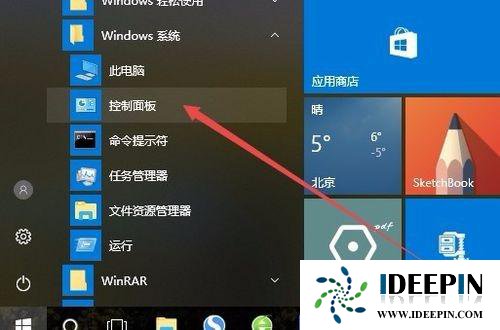
2、这时就可以打开Windows10系统的控制面板窗口了。
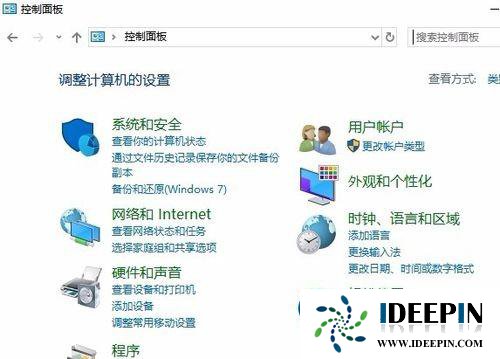
方法二:
1、还可以在Windows10桌面,点击左下角的“小娜搜索”按钮。
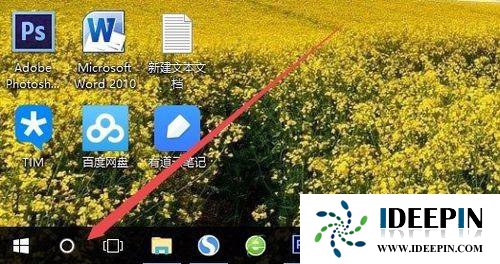
2、然后在弹出的小娜搜索菜单中输入“控制面板”关键词,然后点击搜索结果中的“控制面板”菜单项就可以了。
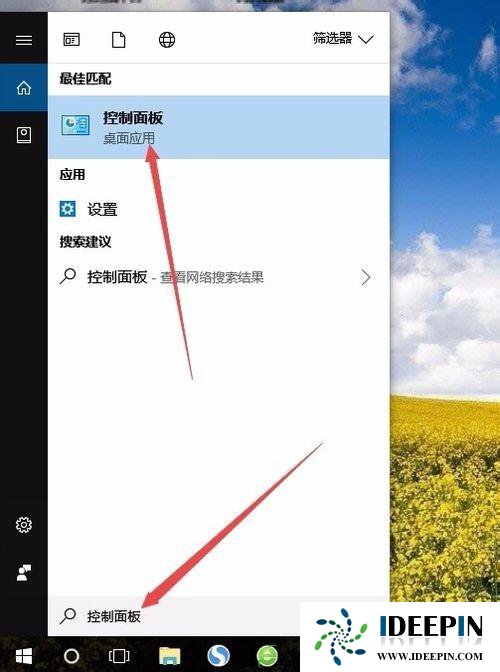
方法三:
1、右键点击任务栏空白位置,然后在弹出菜单中点击“任务栏设置”菜单项。
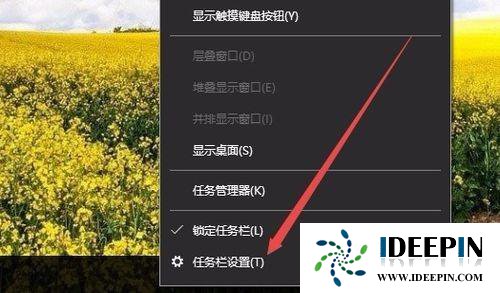
2、这时会打开任务栏设置窗口,点击左侧边栏的“主题”菜单项。
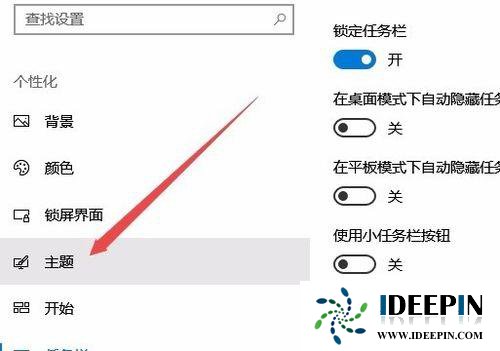
3、在右侧的窗口中点击“桌面图标设置”快捷链接。
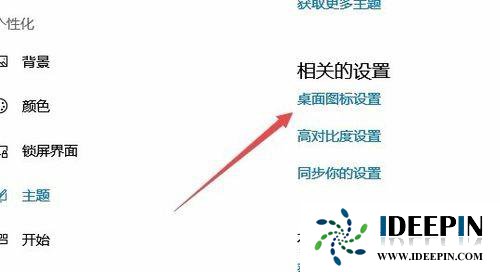
4、这时就会打开桌面图标设置窗口,在这里勾选“控制面板”前面的复选框,然后点击确定按钮。
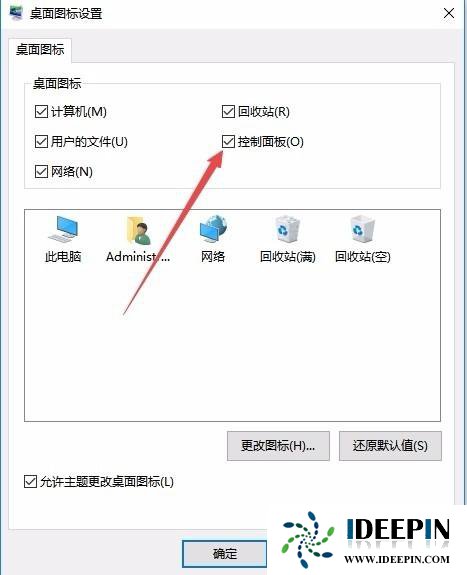
5、这时可以发现在Windows10系统桌面有了控制面板的图标,以后直接双击该图标也可以快速打开控制面板。
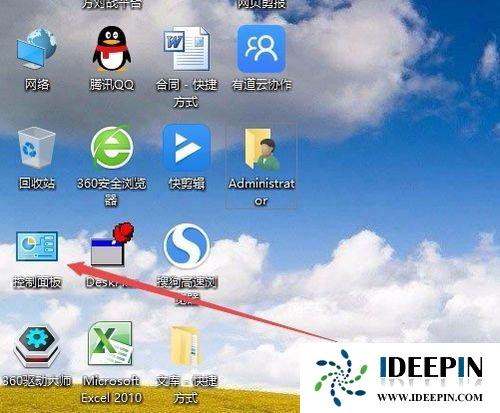
以上是深度技术系统分享关于升级win10系统后控制面板不见了的解决方法,希望能够帮助到大家。
以上文章内容由深度系统(http://www.ideepin.com)收集整理分享,转载请注明出处!

windows10专业版电脑开机黑屏只有鼠标
有一位深度技术系统用户,在windows10专业版中打开电脑开机出现欢迎界面后出现黑屏只有鼠标...
深度技术xp系统取消开机密码的设置方
深度技术xp系统取消开机密码的设置方法 ...
win10打开疑难解答出现服务注册丢失或
有深度之家的用户说win10系统出现无法正常更新,选择使用疑难解答来修复此问题的时候,而在...
深度Win7旗舰版中xps转换pdf文件的方法
在日常工作中,有深度win7旗舰版的小伙伴会经常收到xps格式的文件,但收到这类文件都是无法...
win10专业版打开软件分辨率异常不匹配
如今的市场上win10系统的普及越来越高,使用win10专业版的用户占比越来越多,有深度技术用户...